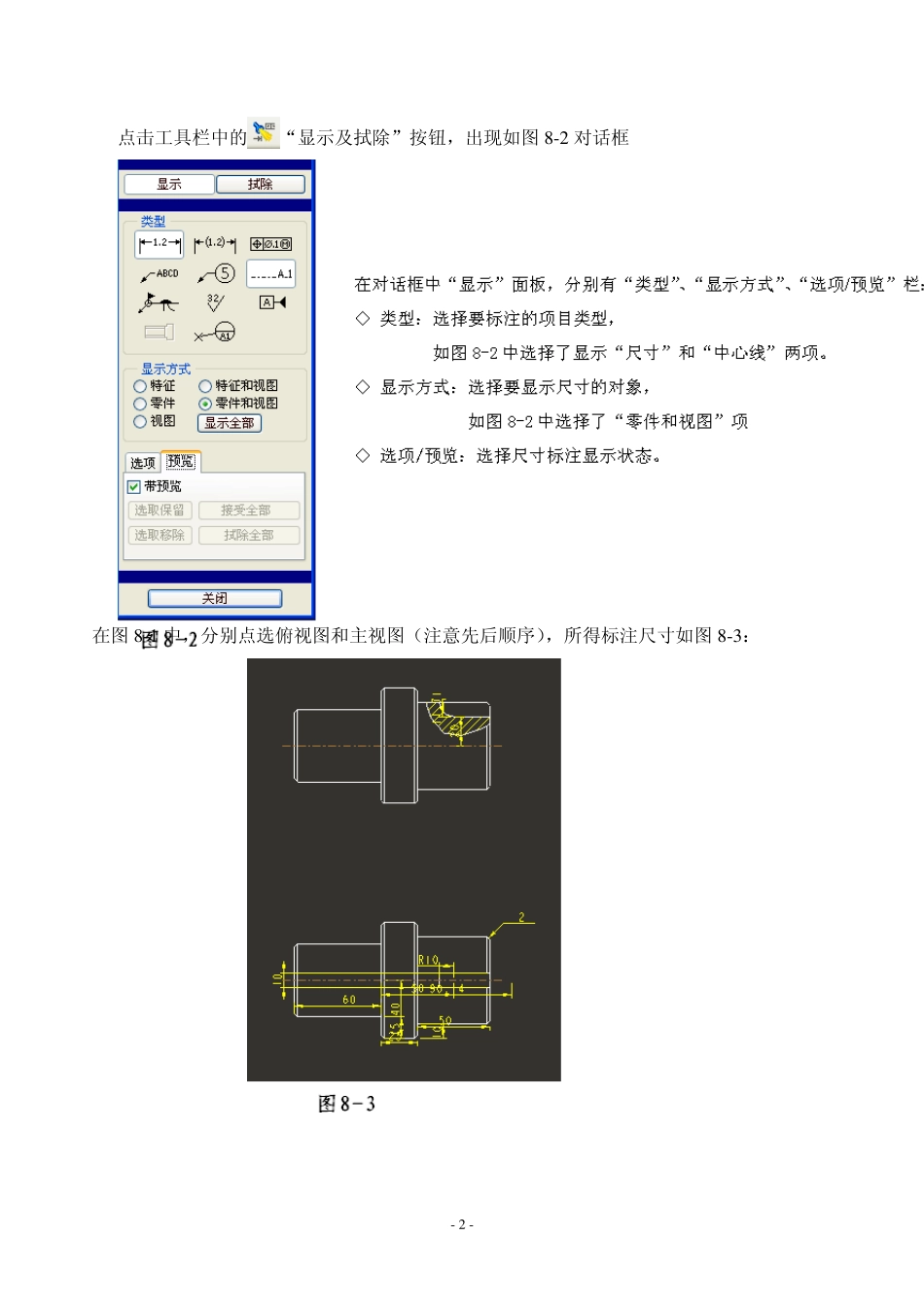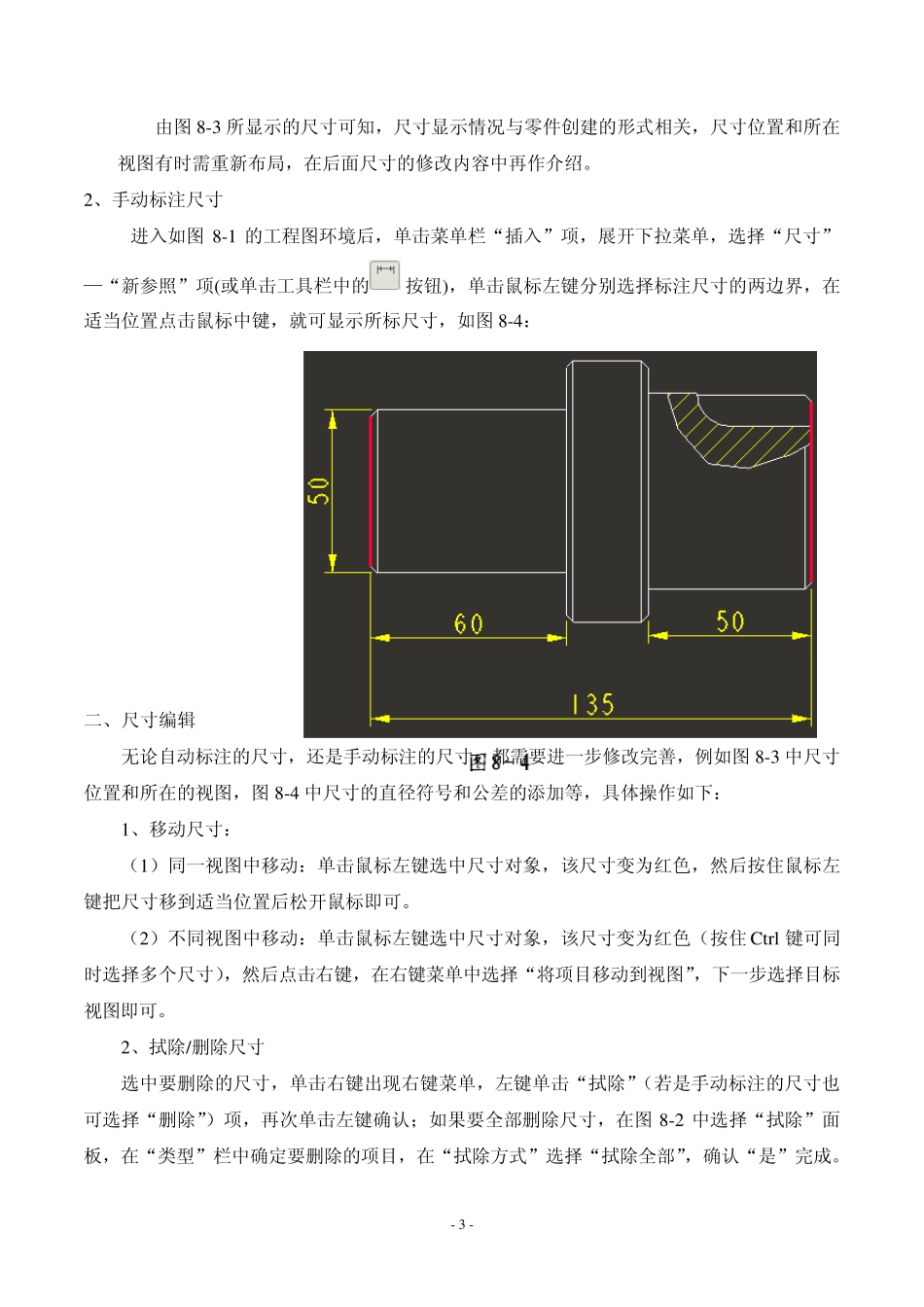- 1 - 项目八 工程图尺寸标注与编辑 教学目的 1、学会标注工程图尺寸 2、学会标注形位公差、表面粗糙度,编辑尺寸公差 重点、难点 标注尺寸和编辑公差 授课过程 一、尺寸标注形式的设定 在没进行参数设定情况下,标注的尺寸默认以极限值形式()显示,这不符合图样的尺寸的标注形式,因而在标注尺寸前先设定好公差模式。与前面参数设置一样,操作如下: 首先在“config.pro”参数文件中找到“tol-mode”项,把默认的值“limit”改为“nominal”(设置需在建立模型前进行),同时在进入工程图模式后,把绘图选项里“ tol_display ”的值设定为“y es”。 二、尺寸的标注 工程图的尺寸的标注方法有两种:一是自动标注尺寸,二是手动标注尺寸 下面先介绍自动标注尺寸: 1、自动标注尺寸 打开已创建的工程图进入工程图环境后,如图8-1 所示 - 2 - 点击工具栏中的“显示及拭除”按钮,出现如图 8 -2 对话框 在图 8 -1 中,分别点选俯视图和主视图(注意先后顺序),所得标注尺寸如图 8 -3 : - 3 - 由图8-3 所显示的尺寸可知,尺寸显示情况与零件创建的形式相关,尺寸位置和所在视图有时需重新布局,在后面尺寸的修改内容中再作介绍。 2、手动标注尺寸 进入如图8-1 的工程图环境后,单击菜单栏“插入”项,展开下拉菜单,选择“尺寸”—“新参照”项(或单击工具栏中的按钮),单击鼠标左键分别选择标注尺寸的两边界,在适当位置点击鼠标中键,就可显示所标尺寸,如图8-4: 二、尺寸编辑 无论自动标注的尺寸,还是手动标注的尺寸,都需要进一步修改完善,例如图8-3 中尺寸位置和所在的视图,图8-4 中尺寸的直径符号和公差的添加等,具体操作如下: 1、移动尺寸: (1)同一视图中移动:单击鼠标左键选中尺寸对象,该尺寸变为红色,然后按住鼠标左键把尺寸移到适当位置后松开鼠标即可。 (2)不同视图中移动:单击鼠标左键选中尺寸对象,该尺寸变为红色(按住 Ctrl 键可同时选择多个尺寸),然后点击右键,在右键菜单中选择“将项目移动到视图”,下一步选择目标视图即可。 2、拭除/删除尺寸 选中要删除的尺寸,单击右键出现右键菜单,左键单击“拭除”(若是手动标注的尺寸也可选择“删除”)项,再次单击左键确认;如果要全部删除尺寸,在图8-2 中选择“拭除”面板,在“类型”栏中确定要删除的项目,在“拭除方式”选择“拭除全部”,确认“是”完成。 - 4 - 3 、尺寸修改: (1 )尺寸...